7 tapaa korjata Gmailin Lähtevät-kansioon juuttuneet sähköpostit
Sekalaista / / November 28, 2021
Gmail on helppokäyttöinen ja kätevä sähköpostipalvelu, jonka avulla voit lähettää ja vastaanottaa sähköposteja Gmail-tililläsi. Gmailissa on muutakin kuin sähköpostien lähettäminen. Sinulla on mahdollisuus tallentaa sähköpostiluonnoksia ja lähettää ne myöhemmin. Mutta joskus, kun yrität lähettää sähköpostia, ne juuttuvat Lähtevät-kansioon ja Gmail saattaa asettaa sen jonoon lähetettäväksi myöhemmin. Lähtevät-kansioon juuttuneet sähköpostit voivat olla ärsyttävä ongelma, kun yrität lähettää tärkeitä sähköposteja. Siksi olemme laatineet pienen oppaan, jota voit seurata auttaaksemme sinua korjata Gmailin Lähtevät-kansioon juuttuneet sähköpostit.

Sisällys
- 7 tapaa korjata Gmailin Lähtevät-kansioon juuttuneet sähköpostit
- Korjaa sähköpostit, jotka ovat juuttuneet Lähtevät-kansioon jonossa eivätkä lähetä Gmailissa
- Tapa 1: Tarkista tiedostokoko
- Tapa 2: Tarkista, onko sinulla vakaa Internet-yhteys
- Tapa 3: Tarkista, ettei Gmail ole offline-tilassa
- Tapa 4: Tyhjennä välimuisti ja sovellustiedot
- Tapa 5: Päivitä Gmail-sovellus
- Tapa 6: Ota käyttöön vaihtoehto Salli taustatiedon käyttö
- Tapa 7: Sulje taustalla käynnissä olevat sovellukset
7 tapaa korjata Gmailin Lähtevät-kansioon juuttuneet sähköpostit
Mistä syistä sähköpostit juuttuvat Gmailin Lähtevät-kansioon?
Olet saattanut kokea tämän ongelman, kun yrität lähettää sähköpostia, mutta ne juuttuvat Lähtevät-kansioon ja Gmail-jonoon myöhemmin lähetettäväksi. Kysymys kuuluu miksi näin tapahtuu? No, voi olla useita syitä, miksi voit kohdata tämän ongelman. Jotkut näistä yleisistä syistä ovat seuraavat.
- Sähköpostissa voi olla suuri liitetiedosto, joka ylittää rajan.
- Sinulla saattaa olla epävakaa Internet-yhteys.
- Ongelma voi johtua tilisi asetusten virheellisestä määrityksestä.
Korjaa sähköpostit, jotka ovat juuttuneet Lähtevät-kansioon jonossa eivätkä lähetä Gmailissa
Luettelemme mahdollisia ratkaisuja Gmailin Lähtevät-kansioon juuttuneiden sähköpostien korjaamiseksi. Noudata näitä menetelmiä ja tarkista, mikä toimii sinulle:
Tapa 1: Tarkista tiedostokoko
Jos lähetät sähköpostin, jossa on liitetiedostoja, kuten asiakirjoja, videoita, PDF-tiedostoja tai kuvia. Sitten tässä tilanteessa sinun on varmistettava, että tiedostokoko ei ylitä 25 Gt: n rajaa. Gmail sallii käyttäjien lähettää sähköpostin liitetiedostoineen 25 Gt: n kokorajoituksen puitteissa.
Tästä syystä sähköposti voi juuttua Lähtevät-kansioon, jos tiedostokoko ylittyy. Jos kuitenkin haluat lähettää sähköpostin suurella liitetiedostolla, voit ladata tiedoston Google Driveen ja lähettää linkin asemaan sähköpostiisi.
Tapa 2: Tarkista, onko sinulla vakaa Internet-yhteys
Joskus sähköpostisi voi juuttua Gmailin Lähtevät-kansioon, jos Internet-yhteys on epävakaa. Jos Internet-yhteytesi on hidas tai epävakaa, Gmail ei ehkä pysty kommunikoimaan kunnolla palvelimiensa kanssa ja asettaa sähköpostisi jonoon Lähtevät-kansioon lähettääkseen sen myöhemmin.
Siksi, jotta korjata sähköpostit, jotka ovat juuttuneet Lähtevät-kansioon jonossa eivätkä lähetä Gmailissa, sinun on varmistettava, että sinulla on vakaa Internet-yhteys. Voit tarkistaa internetyhteytesi suorittamalla nopeustestin käyttämällä kolmannen osapuolen nopeustestisovellusta. Lisäksi voit tarkistaa yhteyden myös selaamalla jotain netistä tai käyttämällä internetiä vaativaa sovellusta.
Voit irrottaa ja kytkeä uudelleen reitittimen virtajohdon päivittääksesi Wi-Fi-yhteyden.
Tapa 3: Tarkista, ettei Gmail ole offline-tilassa
Gmail tarjoaa ominaisuuden, jonka avulla voit etsiä, vastata ja jopa selata viestejä myös offline-tilassa. Gmail lähettää sähköpostit automaattisesti, kun palaat online-tilaan. Offline-tila voi olla kätevä ominaisuus joillekin käyttäjille. Tämä ominaisuus voi kuitenkin olla syy siihen, miksi sähköpostisi juuttuvat Gmailin Lähtevät-kansioon. Siksi, jos haluat korjata Gmailin Lähtevät-kansioon juuttuneet sähköpostit, muista poistaa offline-tila käytöstä Gmailissa.
1. Suunnata Gmail verkkoselaimessasi pöytäkone tai kannettava tietokone.
2. Kirjaudu tilillesi kirjoittamalla käyttäjätunnuksesi ja salasanasi.
3. Kun olet onnistuneesti kirjautunut tilillesi, sinun on napsautettava "Hammasrataskuvake" näytön oikeassa yläkulmassa.
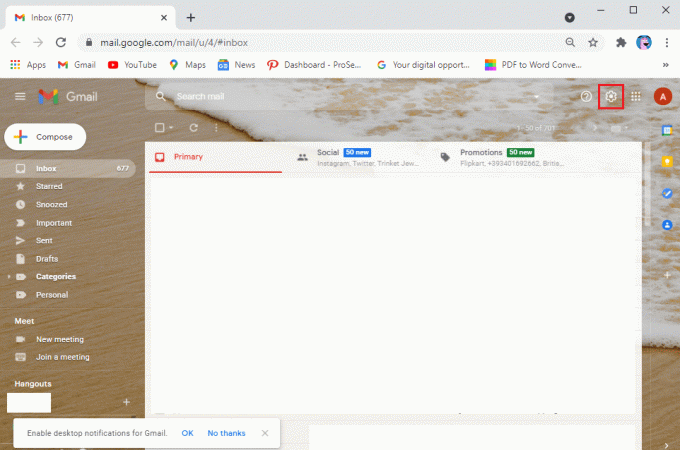
4. Klikkaa "Katso kaikki asetukset“.

5. Siirry kohtaan Offline-tilassa -välilehti yläreunassa olevasta paneelista.

6. Lopuksi, poista rasti valintaruutu vaihtoehdon "Ota offline-tila käyttöön” ja napsauta Tallenna muutokset.

Nyt voit päivittää verkkosivuston ja yrittää lähettää sähköpostit Lähtevät-kansioon tarkistaaksesi, pystyikö tämä tapa korjata Gmailin lähtevät sähköpostit, jotka on merkitty jonoon.
Tapa 4: Tyhjennä välimuisti ja sovellustiedot
Joskus sovelluksen välimuisti ja tiedot voivat tukkia muistia ja saada sähköpostit juuttumaan Lähtevät-kansioon. Siksi voit tyhjentää sovelluksen välimuistin, jotta sähköpostit eivät juuttuisi Lähtevät-kansioon.
Androidilla
Jos käytät Gmailia Android-laitteellasi, voit tyhjentää sovelluksen välimuistin seuraavasti:
1. Suuntaa kohteeseen asetukset laitteestasi.
2. Mene Sovellukset napauta sitten Hallinnoi sovelluksia.

3. Paikanna ja avaa Gmail sovellusluettelosta.
4. Näpäytä Puhdas data näytön alareunasta.

5. Valitse nyt Tyhjennä välimuisti ja klikkaa OK.
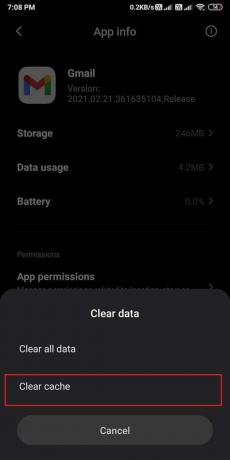
Tietokoneella/kannettavalla
Jos käytät Gmailia tietokoneen tai kannettavan tietokoneen Chrome-selaimessa, voit tyhjentää Gmailin välimuistin Chromessa seuraavasti:
1. Avaa Chrome-selain ja napsauta kolme pystysuoraa pistettä näytön oikeassa yläkulmassa ja siirry kohtaan asetukset.
2. Klikkaa Yksityisyys ja asetukset -välilehti vasemmalla olevasta paneelista.
3. Mene nyt kohtaan Keksitja muut sivuston tiedot.
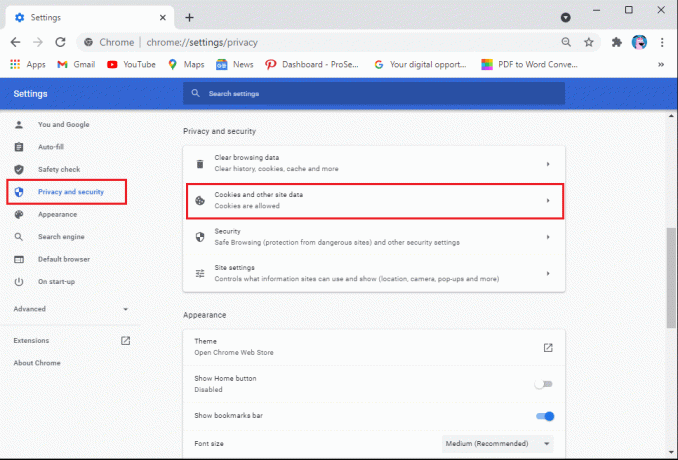
4. Klikkaa Katso kaikki evästeet ja sivuston tiedot.
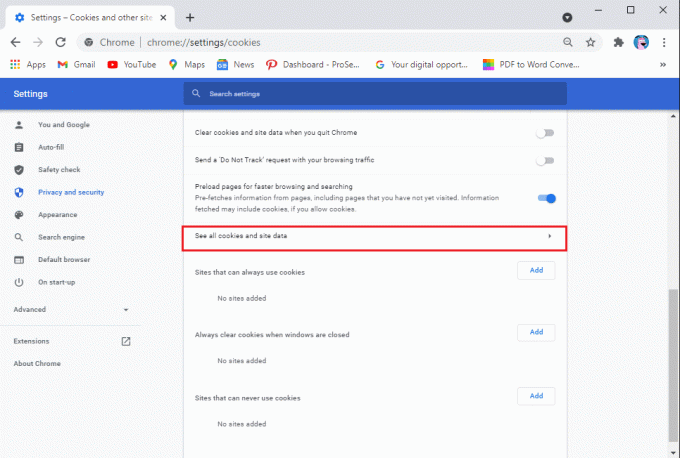
5. Nyt etsi postia näytön oikeassa yläkulmassa olevassa hakupalkissa.
6. Napsauta lopuksi roskakorikuvake vieressä mail.google.com tyhjentääksesi Gmailin välimuistin selaimesta.

Välimuistin tyhjentämisen jälkeen voit yrittää lähettää sähköpostit Lähtevät-kansiosta ja tarkistaa, pystyikö tällä menetelmällä korjaamaan Gmailiin juuttunut sähköposti.
Tapa 5: Päivitä Gmail-sovellus
Saatat käyttää sovelluksen vanhaa versiota laitteellasi, ja se saattaa aiheuttaa sähköpostisi juuttumisen Lähtevät-kansioon. Gmailin vanhassa versiossa saattaa olla bugi tai virhe, joka saattaa aiheuttaa ongelman, eikä sovellus pysty kommunikoimaan palvelimien kanssa. Korjaaksesi sähköpostit, jotka eivät lähetä Gmailissa, voit tarkistaa laitteellesi saatavilla olevat päivitykset seuraavasti:
Androidilla
Jos käytät Gmailia Android-laitteellasi, voit tarkistaa päivitykset seuraavasti:
1. Avaa Google Play Kauppa ja napauta hampurilainen kuvake näytön vasemmassa yläkulmassa.
2. Mene Omat sovellukseni ja pelini.


3. Napauta Päivitykset -välilehti yläreunassa olevasta paneelista.
4. Lopuksi näet saatavilla olevat päivitykset kohteelle Gmail. Näpäytä "Päivittää” asentaaksesi uudet päivitykset.
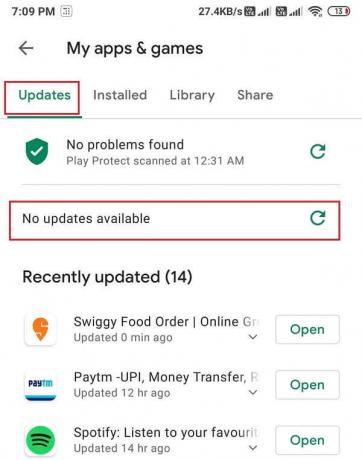
Kun olet päivittänyt sovelluksen, voit yrittää lähettää sähköpostit Lähtevät-kansiosta.
iOS: ssä
Jos käytät iPhonea, voit tarkistaa saatavilla olevat päivitykset noudattamalla näitä ohjeita:
- Avaa Sovelluskauppa laitteellasi.
- Napauta Päivitykset -välilehti näytön alareunasta.
- Tarkista lopuksi, onko Gmailille saatavilla päivityksiä. Näpäytä Päivittää asentaaksesi uudet päivitykset.
Tapa 6: Ota käyttöön vaihtoehto Salli taustatiedon käyttö
Jos käytät mobiilidataa internetyhteytenäsi, voi olla mahdollista, että tiedonsäästötila on käytössä laitteessasi, mikä saattaa estää Gmailia käyttämästä mobiilidataa sähköpostien lähettämiseen tai vastaanottamiseen. Siksi voit korjata Lähtevät-ongelmaan juuttuneet sähköpostit ottamalla käyttöön Android-laitteen taustatiedon käytön.
Androidilla
Jos käytät Gmail-sovellusta Android-laitteellasi, voit ottaa taustatiedon käytön sallimisen käyttöön noudattamalla näitä ohjeita:
1. Avata asetukset laitteellasi.
2. Siirry kohtaan Sovellukset -osio ja napauta sitten Hallinnoi sovelluksia.

3. Etsi ja avaa Gmail näytöllä näkyvästä sovellusluettelosta. Näpäytä Datan käyttö.

4. Vieritä lopuksi alas ja varmista kiihottua vieressä oleva kytkin Taustatiedot.

iOS: ssä
Jos olet iOS-käyttäjä, voit ottaa taustatiedon käyttöön seuraavasti:
- Suuntaa kohteeseen asetukset laitteestasi.
- Siirry kohtaan Mobiilidata -välilehti.
- Vieritä alas ja etsi Gmail sovellus sovellusluettelosta.
- Lopuksi, ota käyttöön Gmailin vieressä oleva kytkin. Kun otat kytkimen käyttöön, Gmail voi nyt käyttää matkapuhelindataa sähköpostien lähettämiseen tai vastaanottamiseen.
Kun olet sallinut taustatietojen käytön, voit yrittää lähettää Lähtevät-kansioon juuttuneet sähköpostit.
Tapa 7: Sulje taustalla käynnissä olevat sovellukset
Joskus taustalla olevien sovellusten sulkeminen voi auttaa sinua korjaamaan ongelman, joka liittyy sähköpostien juuttumiseen Lähtevät-kansioon. Siksi voit sulkea kaikki taustalla toimivat sovellukset ja yrittää sitten lähettää sähköpostit Lähtevät-kansiosta.
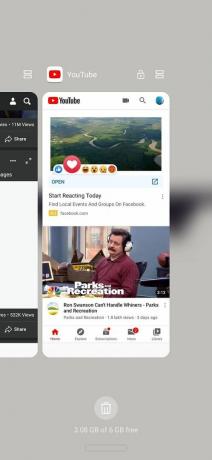
Usein kysytyt kysymykset (FAQ)
Q1. Miten voin korjata Lähtevät-kansioni Gmailissa?
Voit ratkaista Gmail-ongelman poistamalla kaikki taustalla toimivat sovellukset ja tyhjentämällä sovelluksen välimuistin laitteeltasi.
Q2. Miksi sähköpostini menevät Lähtevät-kansioon eivätkä lähetä?
Joskus sähköpostit voivat mennä Lähtevät-kansioon, ja Gmail saattaa asettaa ne jonoon lähetettäväksi myöhemmin, koska Internet-yhteytesi saattaa olla epävakaa tai saatat liittää tiedoston, joka ylittää 25 Gt: n rajan. Tarkista lisäksi, käytätkö laitteessasi sovelluksen uusinta versiota. Jos käytät sovelluksen vanhaa versiota, se on todennäköisesti syy, miksi kohtaat ongelman.
Q3. Miten korjaan sen, että Gmail ei lähetä sähköposteja?
Korjataksesi sen, että Gmail ei lähetä sähköposteja, sinun on varmistettava, että sinulla on vakaa Internet-yhteys etkä ylitä liitteen 25 Gt: n rajaa. Voit ottaa taustatiedonkäyttövaihtoehdon käyttöön laitteessasi, jos käytät mobiilidataa internetyhteytenäsi.
Q4. Kuinka lähetän Lähtevät-kansioon juuttunutta sähköpostia?
Jos haluat lähettää Lähtevät-kansioon juuttunutta sähköpostia, varmista, että sinulla on vakaa Internet-yhteys. Voit päivittää sovelluksen tai verkkosivuston ja yrittää sitten lähettää sähköpostit Lähtevät-kansiosta. Varmista lisäksi, että sähköpostisi liitetiedostot ovat enintään 25 Gt: n kokoisia.
Suositus:
- Näppäimistön koon muuttaminen Android-puhelimessa
- Kuinka korjata Gmailin jonossa oleva ja epäonnistunut virhe
- Korjaa Gmail-sovellus, joka ei toimi Androidissa
- Mitä tapahtuu, kun estät jonkun Snapchatissa?
Toivomme, että tästä oppaasta oli apua ja sinä pystyit siihen korjaa Gmailin Lähtevät-kansioon juuttunut sähköposti. Jos sinulla on vielä kysyttävää tästä artikkelista, voit kysyä niitä kommenttiosiossa.



